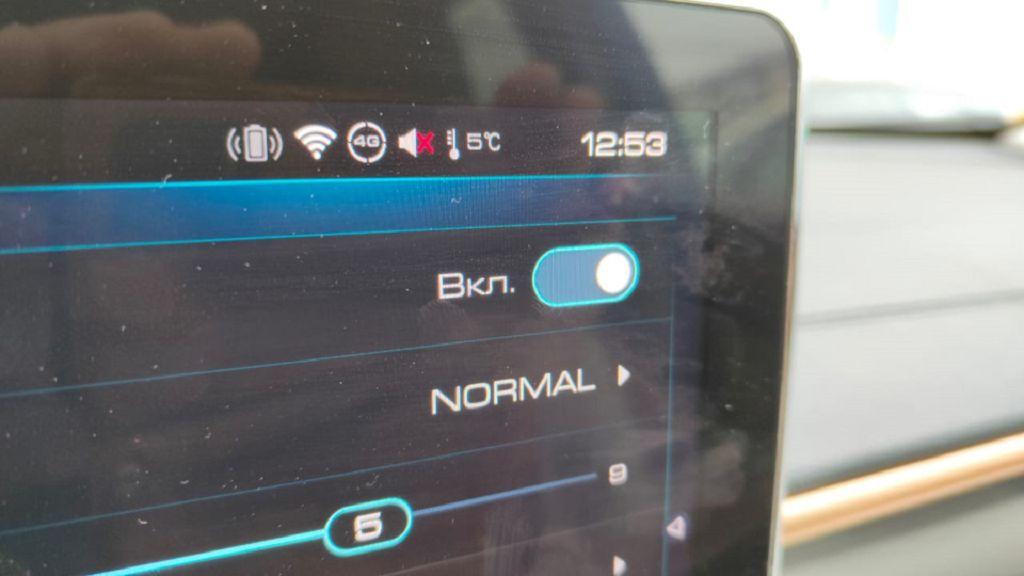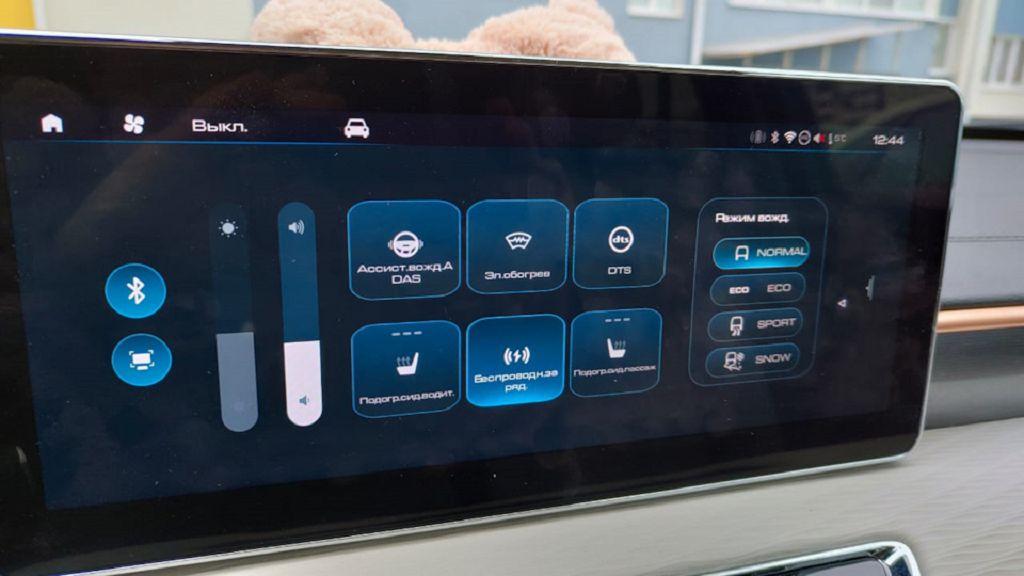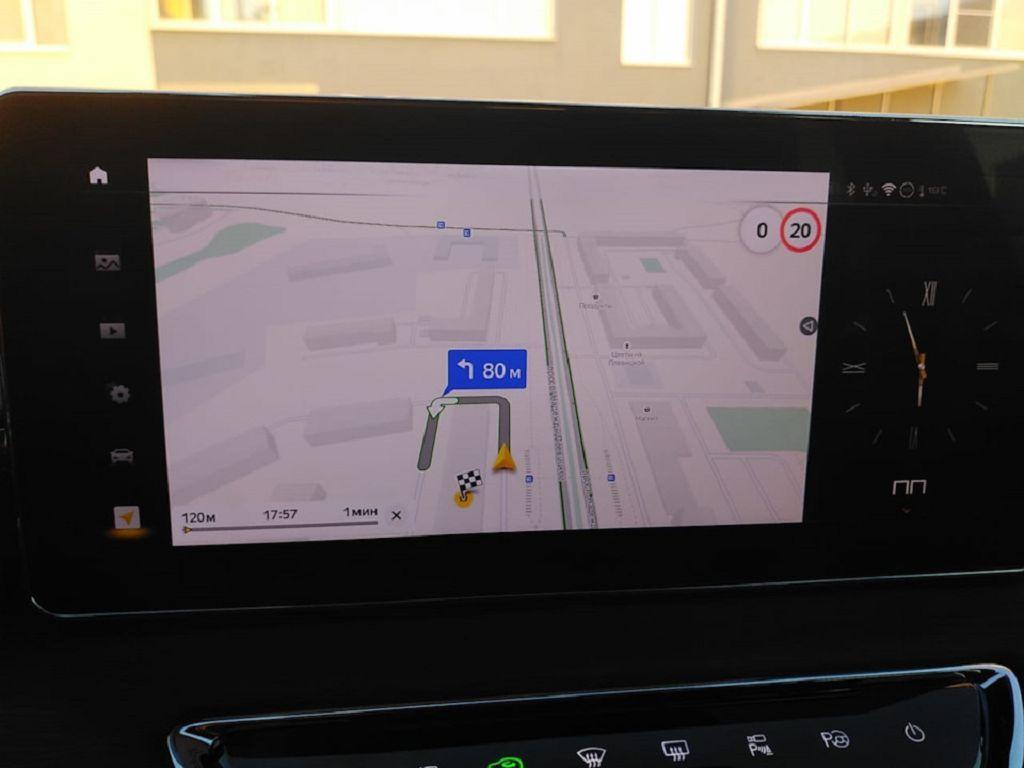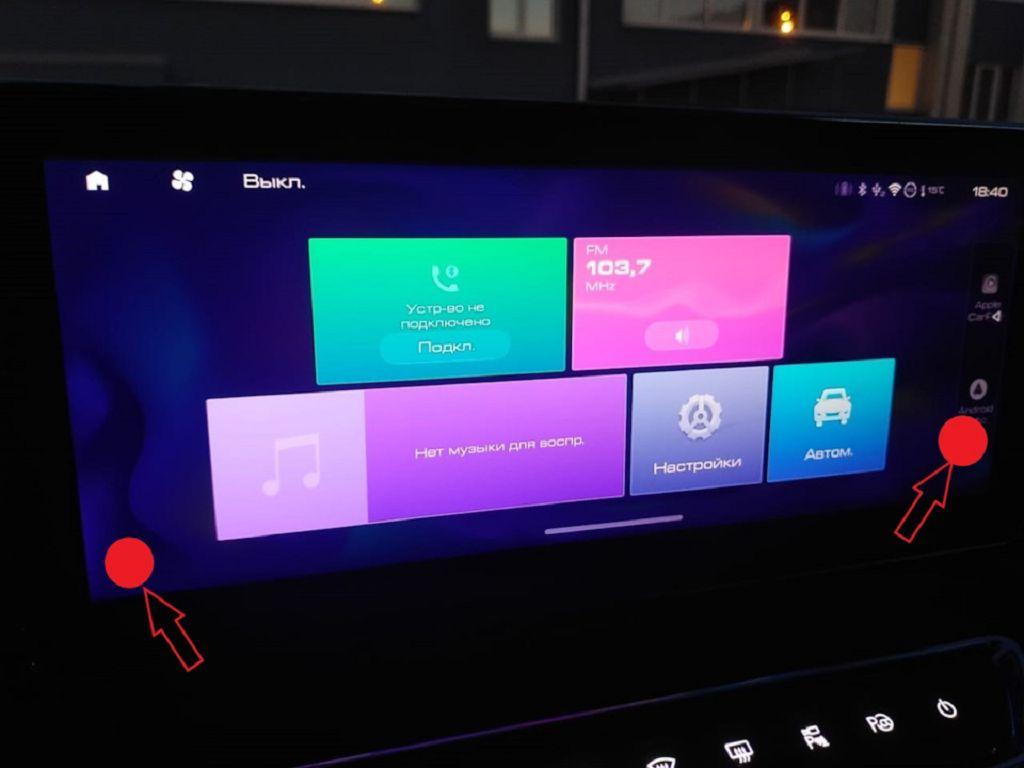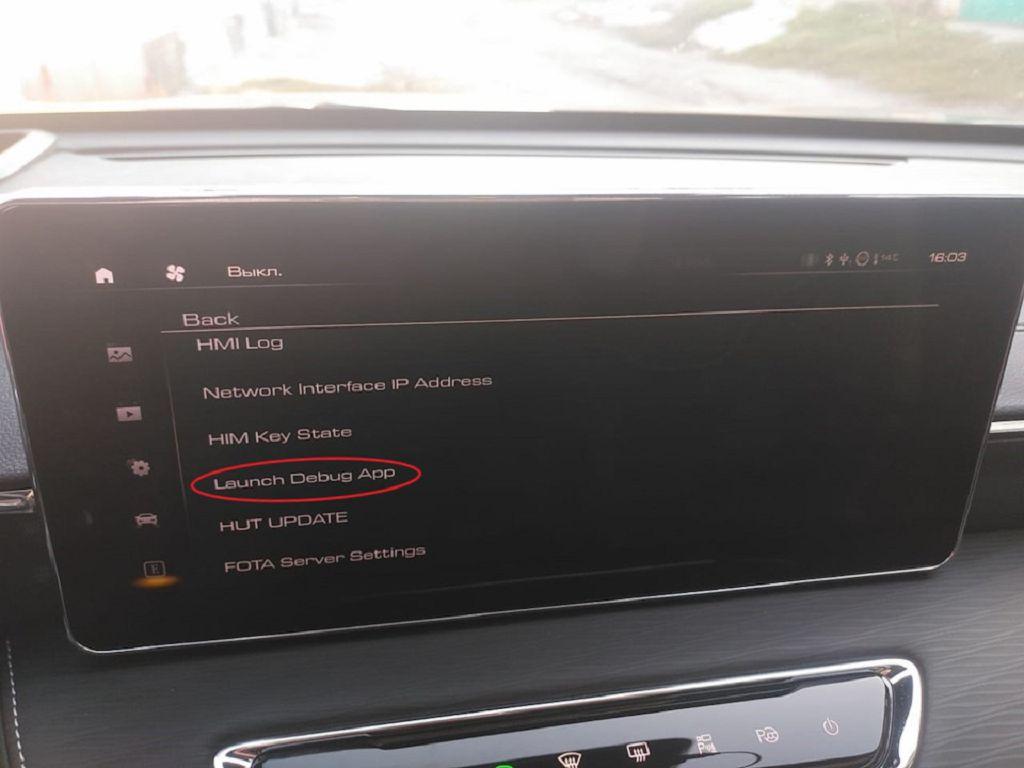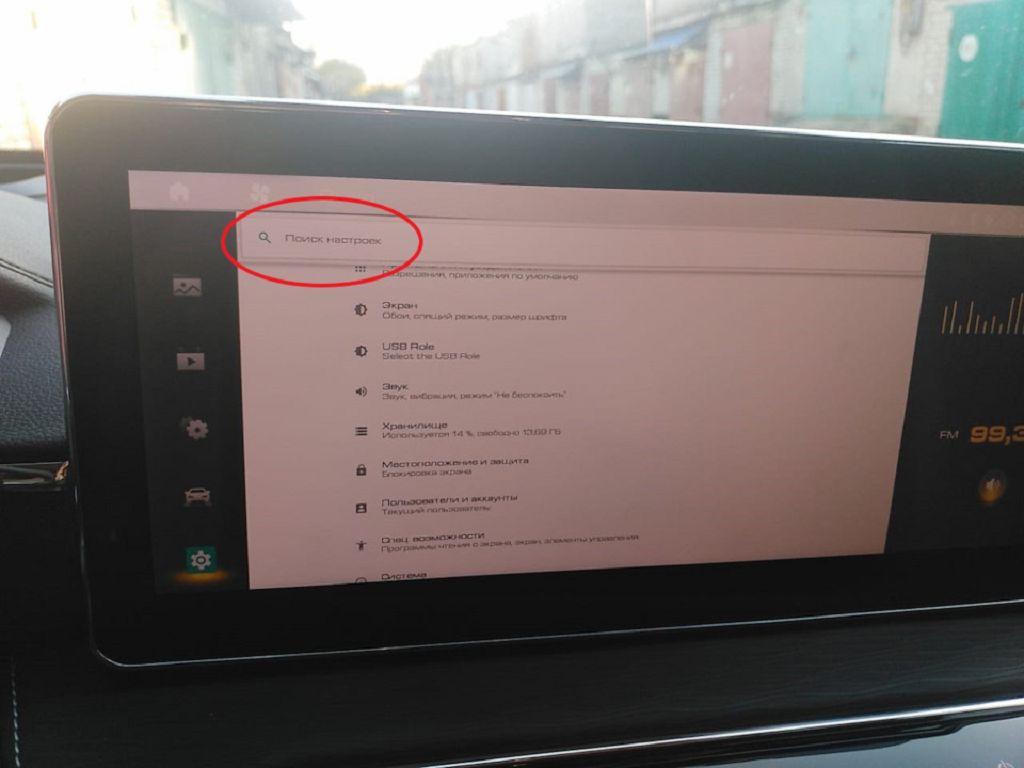На Haval Jolion установлена мультимедийная система на базе процессора Intel Atom A3940, архитектура ×86. Управление осуществляется ОС Android 8.1. На сегодняшний день официальными прошивками являются:
Версия 6.2: gwmv2_extend-ota_withioc_GWM_OS_R6.2_DB21285A.zip;
Версия 7.4: gwmv2_extend-ota_withioc_GWM_OS_GAO_R7.4_DB22232C
Скачать их можно здесь.
Для Jolion «слитых» BackUp или сервисных версий ПО пока просто не существует, можно даже не тратить время на их поиски в пространстве интернета. Единственный реальный вариант для владельцев Джолионов – войти в инженерное меню оболочки магнитолы, сделать ряд настроек и установить нужные и полезные приложения вручную.
По отзывам тех, кто уже опробовал «ручную установку» всяких лаунчеров, без проблем работают те программы, которые не требуют входа в аккаунт Google. На ШГУ без проблем встают сторонние приложения для архитектур процессора ×86 и ×64, нормально функционируют и приложения Яндекса. А что ещё нужно для счастья простому владельцу Haval Jolion?
Сегодня рассмотрим, как:
- обновить ПО ГУ Haval Jolion до последней версии 7.4;
- установить файловый менеджер для возможности «ручной» инсталляции навигатора и других полезных приложений.
Ничего сложного для продвинутых автовладельцев.
Обновление ПО до версии R7.4
Обновить штатное «заводское» ПО мультимедийной системы Jolion до самой последней версии 7.4 можно несколькими путями:
- обратиться в дилерский центр по месту «приписки» автомобиля;
- написать электронное письмо в службу поддержки Haval и дождаться ответа и рекомендаций;
- попробовать найти и скачать прошивку 7.4 на форумах и установить самостоятельно.
Особенность штатных прошивок 6.2 и 6.5 в том, что каждый раз после включения зажигания приходится вручную восстанавливать состояние включенных ассистентов вождения. Версия 7.4 сохраняет выключенные состояния автоматически.
В зимний период это особенно актуально для ассистента удержания авто на полосе. Интеллектуальная камера не в состоянии распознать разметку на заснеженной дороге, и машину начинает «кидать» из стороны в сторону. Это довольно неприятно, а водителю приходится постоянно выключать функцию удержания на полосе через настройки в ШГУ.
Какие изменения есть в прошивке 7.4?
В сравнении со штатной версией ПО изменений не так много, но они есть:
- Как говорилось выше, после выключения зажигания сохраняется деактивированное состояние ассистента удержания на полосе;
- После обновления в инженерном меню Launch Debug App исчезает пункт «Settings». Устанавливать приложения с помощью ноутбука уже не получится;
- В сравнении с версией 6.2 нормально поправлен перевод ползунка «Вкл/Выкл»;
- Размер и расположение кнопок в быстром меню выглядят по другому. Быстрое меню на ШГУ Jolion появляется при свайпе вправо от левой части экрана.
Кстати, после установки обновления 7.4 все ранее инсталлированные приложения сохраняются, а не удаляются.
Как установить на ШГУ Яндекс.Навигатор
Особенность ГУ Haval Jolion на Android 8.1.0 в том, что оно имеет 16 Гб памяти. Этого вполне достаточно, чтобы установить необходимый «пакет приложений» и пользоваться ими без ограничений. Чтобы подобраться к операционной системе, нужно сначала попасть в инженерное меню.
Делается это так:
— на главном экране в левом нижнем углу нажимаем пальцем левой руки на экран;
— удерживая палец левой руки, быстро «тапаем» пальцем правой примерно 20 раз в таком же углу, только справа.
После этого открывается инженерное меню. Нужен пункт «Launch Debug App».
Затем:
- выбираем «Settings»;
- открывается меню настроек Android;
- в параметрах сети включаем Wi-Fi, включаем раздачу интернета на телефоне и подключаем ГУ к смартфону;
- вставляем флешку, предварительно отформатированную в FAT32, с .APK-файлом файлового менеджера (его нужно записать заранее) в USB-порт под туннелем для беспроводной зарядки;
- в настройках Андроида заходим в «Хранилище», находим флешку и запускаем файловый менеджер с расширением .APK. Он устанавливается за минуту.
После установки файлового менеджера можно ставить любые сторонние приложения с флешки. Его ярлык можно увидеть, если свайпнуть экран снизу вверх.
Далее нужно воспользоваться строкой поиска настроек. Смотрим на фото:
- Нужно ввести «Установку из неизвестных источников»;
- Найти в списке данную опцию;
- Активировать опцию.
В целях безопасности опция по умолчанию отключена. Теперь с помощью файлового менеджера можно напрямую попадать в содержимое USB-накопителя и устанавливать нужные приложения.
И в завершении небольшое видео о том, как обновляется мультимедийка Haval Jolion: